Op het gebied van kunstmatige intelligentie zijn er talloze hulpmiddelen waarmee je afbeeldingen kunt genereren op basis van tekstaanwijzingen. In deze tutorial leer je over de verschillen en speciale functies van vier bekende tekst-naar-afbeelding tools: Midjourney , DALL-E , BlueWillow en Canva. Elk van deze tools heeft zijn eigen sterke en zwakke punten, die we in de volgende secties in detail zullen bekijken en vergelijken. Of je nu artwork wilt maken voor je blog, sociale mediakanalen of persoonlijke projecten, deze vergelijking zal je helpen een weloverwogen keuze te maken.
Belangrijkste opmerkingen
- Midjourney is momenteel een van de krachtigste tools, vooral op het gebied van detail en realisme.
- DALL-E2 biedt hoge kwaliteit en creatieve vrijheid, maar is soms minder intuïtief in gebruik.
- BlueWillow heeft een hoog contrast en is artistiek aantrekkelijk, maar vereist vaak meer gedetailleerde aanwijzingen voor goede resultaten.
- Canva is gebruiksvriendelijk en ideaal voor beginners die op zoek zijn naar een eenvoudige oplossing, maar heeft misschien niet de diepgang van de andere tools.
Stap-voor-stap handleiding
Stap 1: Basisaanwijzingen maken
Voordat je de tools gaat gebruiken, is het belangrijk om na te denken over wat voor soort afbeelding je wilt maken. Een goede aanpak is om te beginnen met de personages en de omgeving. Je kunt bijvoorbeeld "futuristische robot in een stad" gebruiken. Het is cruciaal om een duidelijke en precieze vraag te formuleren.
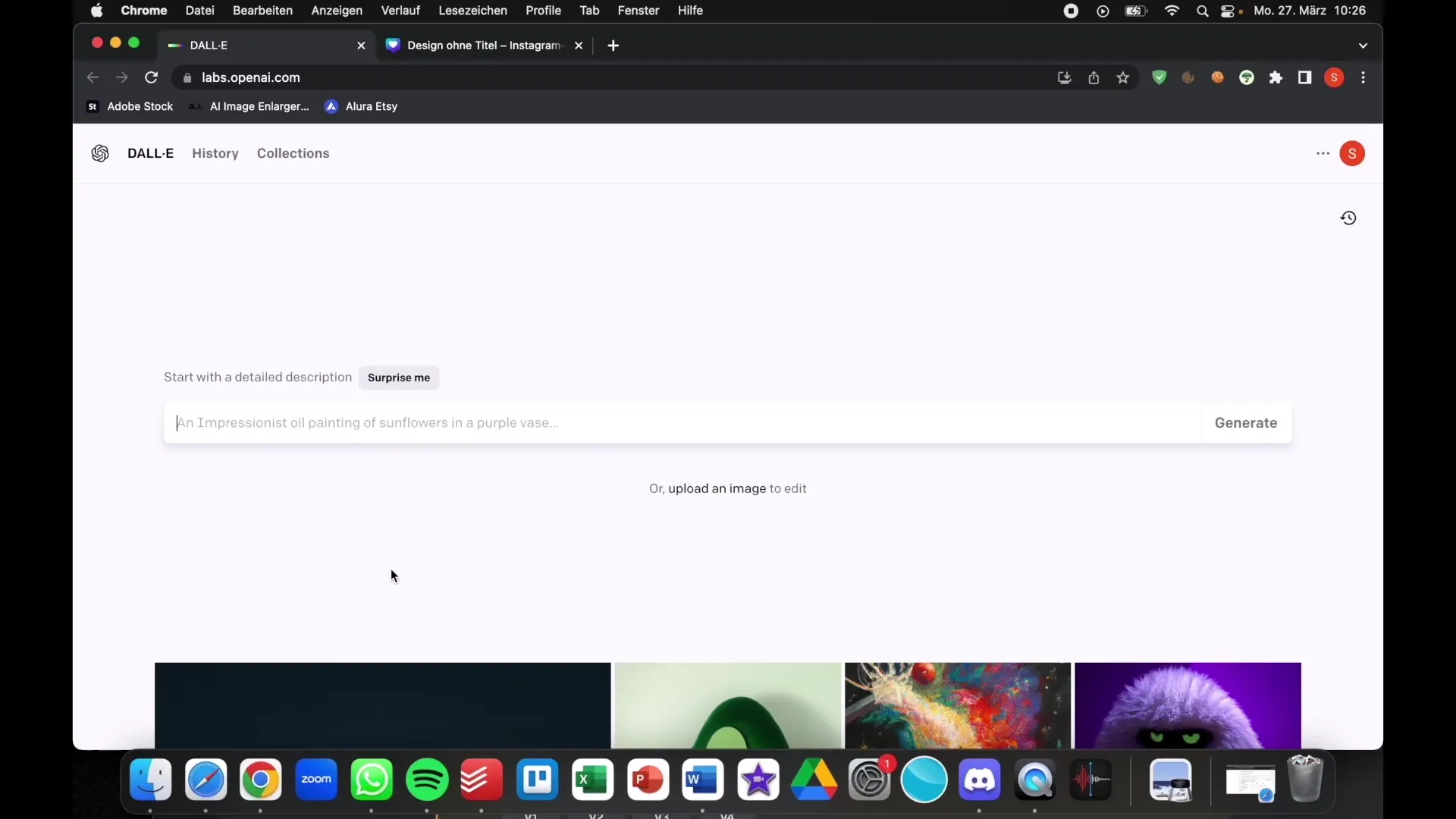
Stap 2: Belichting en details toevoegen
Nadat je je basisbeeld hebt vastgesteld, wil je misschien ook de belichting en details specificeren. Je kunt termen gebruiken als "volumetrische belichting" of "hyperdetail". Dit maakt de afbeelding levendiger en aantrekkelijker. Onthoud dat je de prompt ook in het Duits kunt schrijven, afhankelijk van je behoeften.
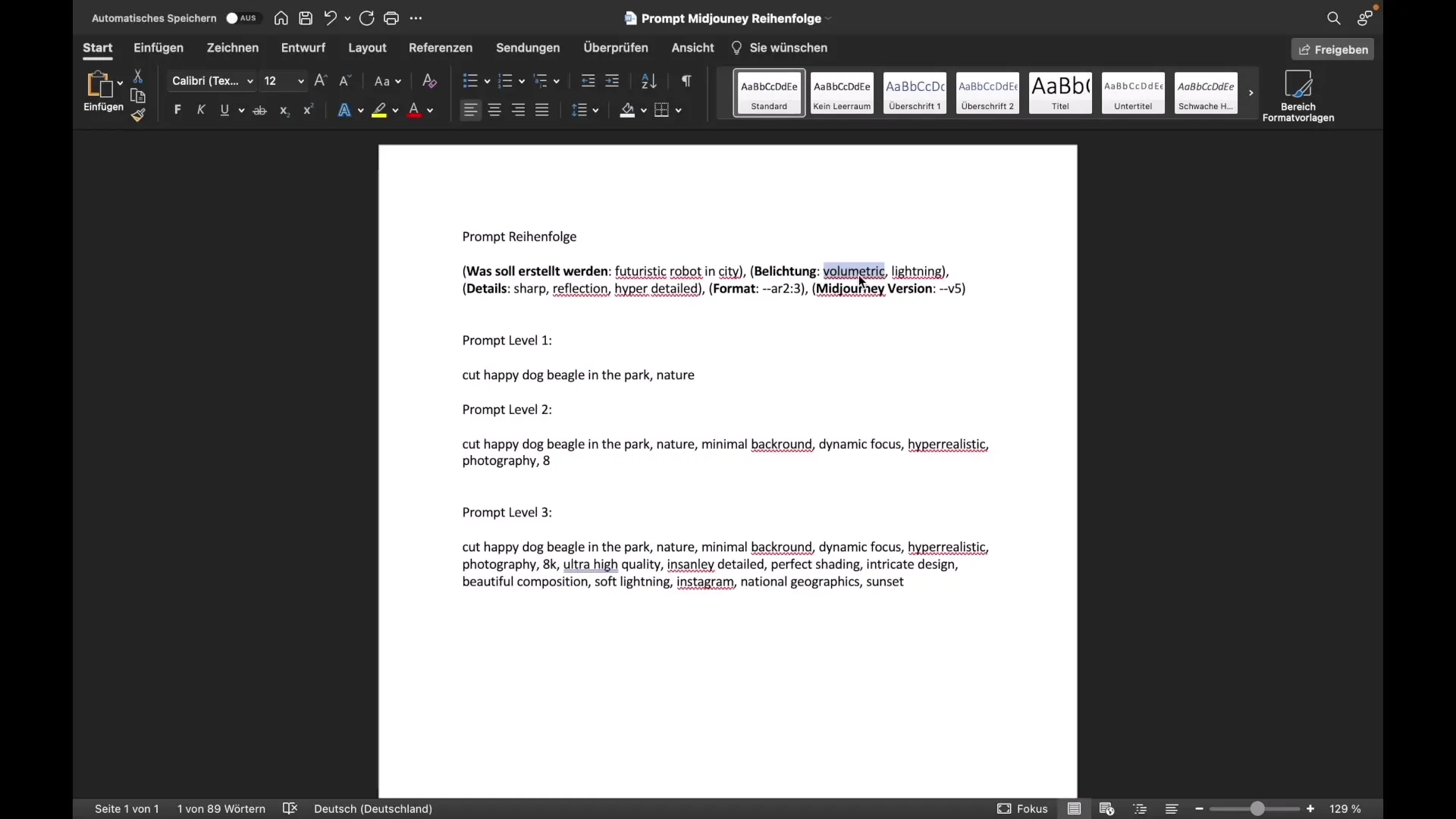
Stap 3: Test verschillende hulpmiddelen
Nu kun je je prompts uitproberen in de verschillende tools. Ik geef je voorbeelden van de invoer in DALL-E2, Midjourney, BlueWillow en Canva. Begin met DALL-E2 en voeg je prompt in. Ga dan naar Midjourney op Discord waar je je prompt kunt invoeren in het kanaal "prompt voorstellen". Plak tot slot de prompt in BlueWillow.
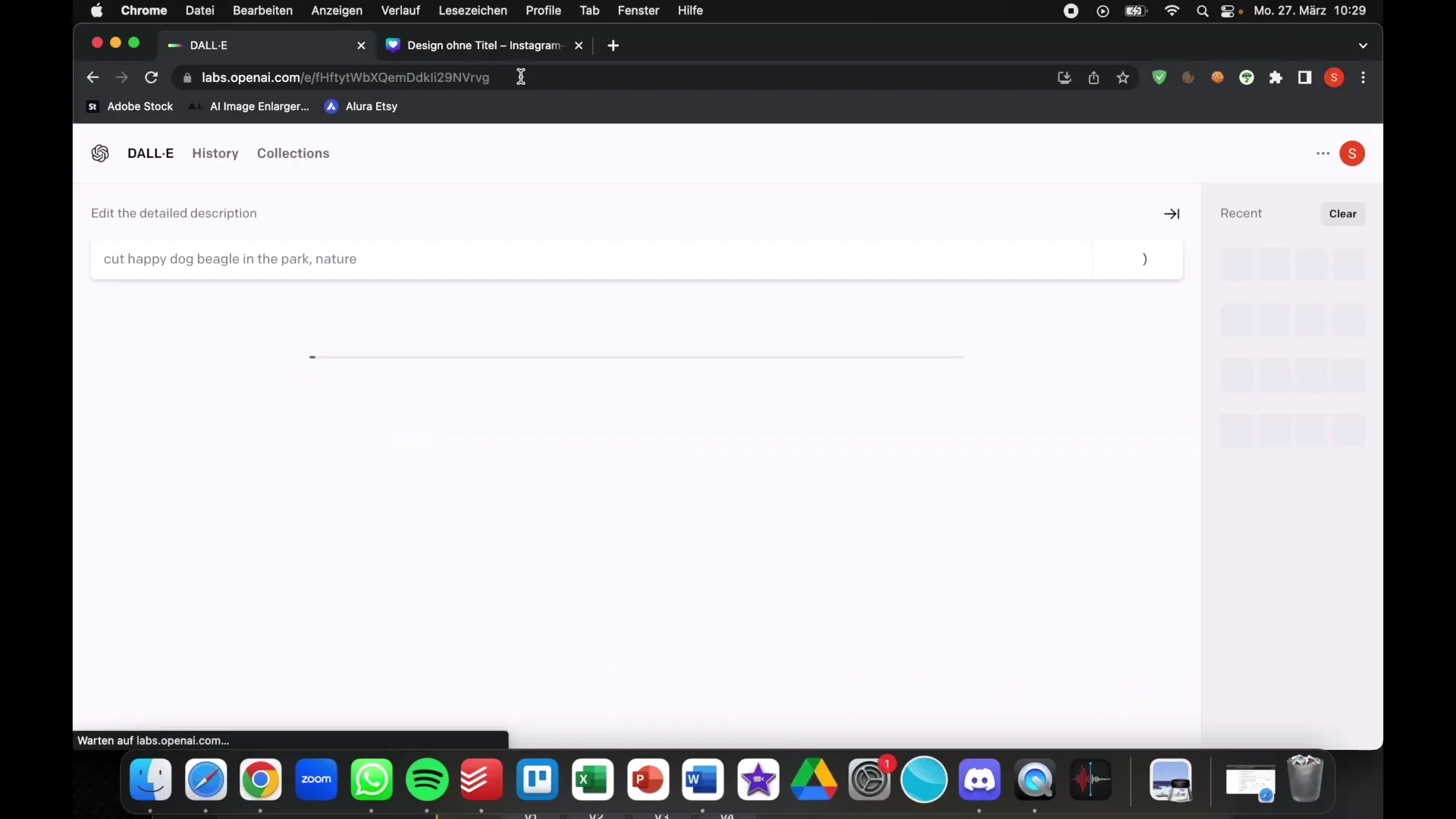
Stap 4: Wacht op de eerste resultaten
Nu hoef je alleen nog maar te wachten terwijl de tools je afbeeldingen bewerken. Het is altijd spannend om de verschillende resultaten te zien en hoe elk hulpmiddel uw prompt interpreteert. Het vormt een interessante basis voor vergelijking.
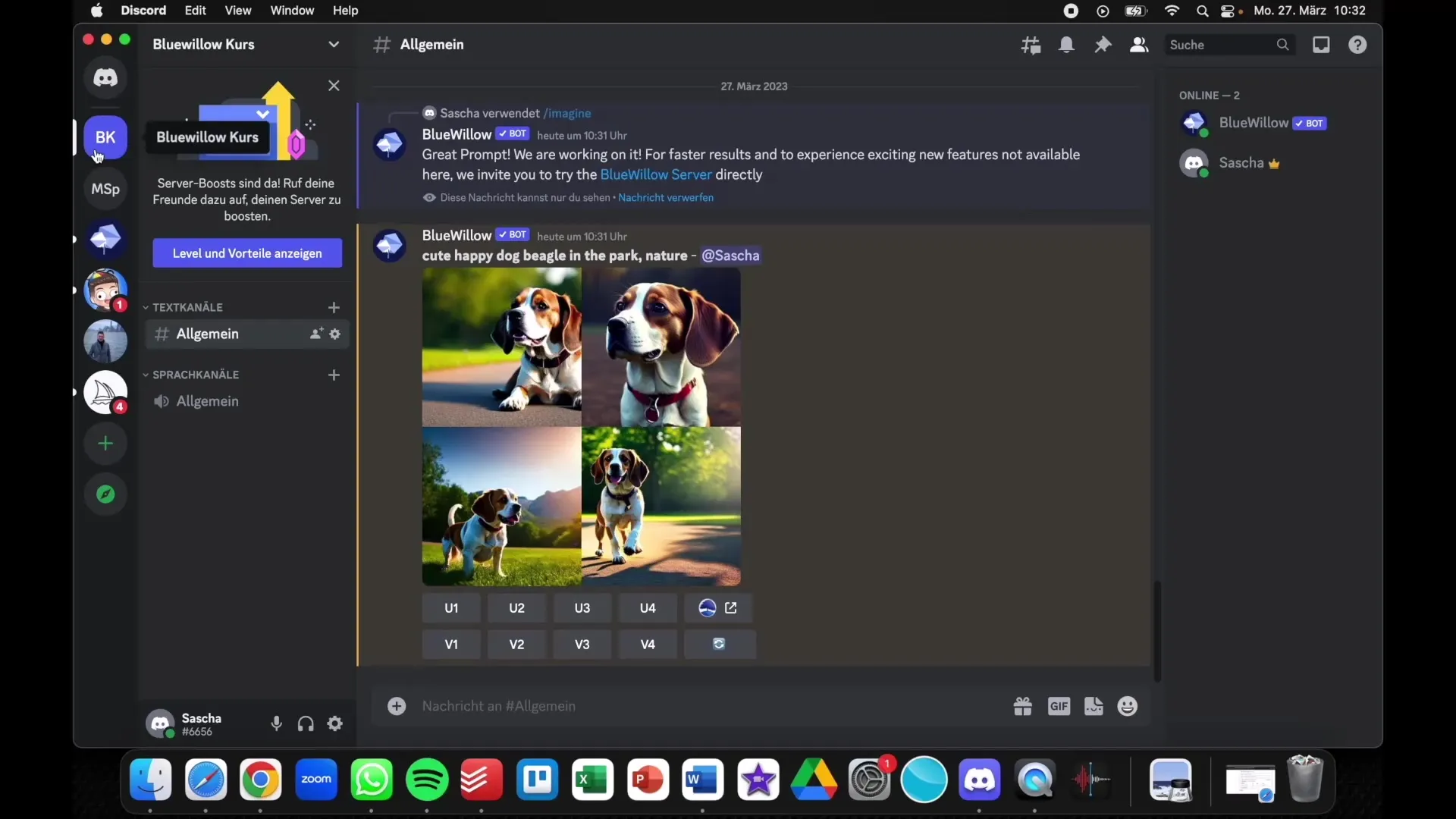
Stap 5: Analyseer de resultaten
Zodra de tools hun resultaten hebben geleverd, kunt u de afbeeldingen met elkaar vergelijken. Met BlueWillow zult u eerst enkele contrasten zien die erg opvallen. Evalueer of deze resultaten u bevallen en of ze overeenkomen met wat u in gedachten had.
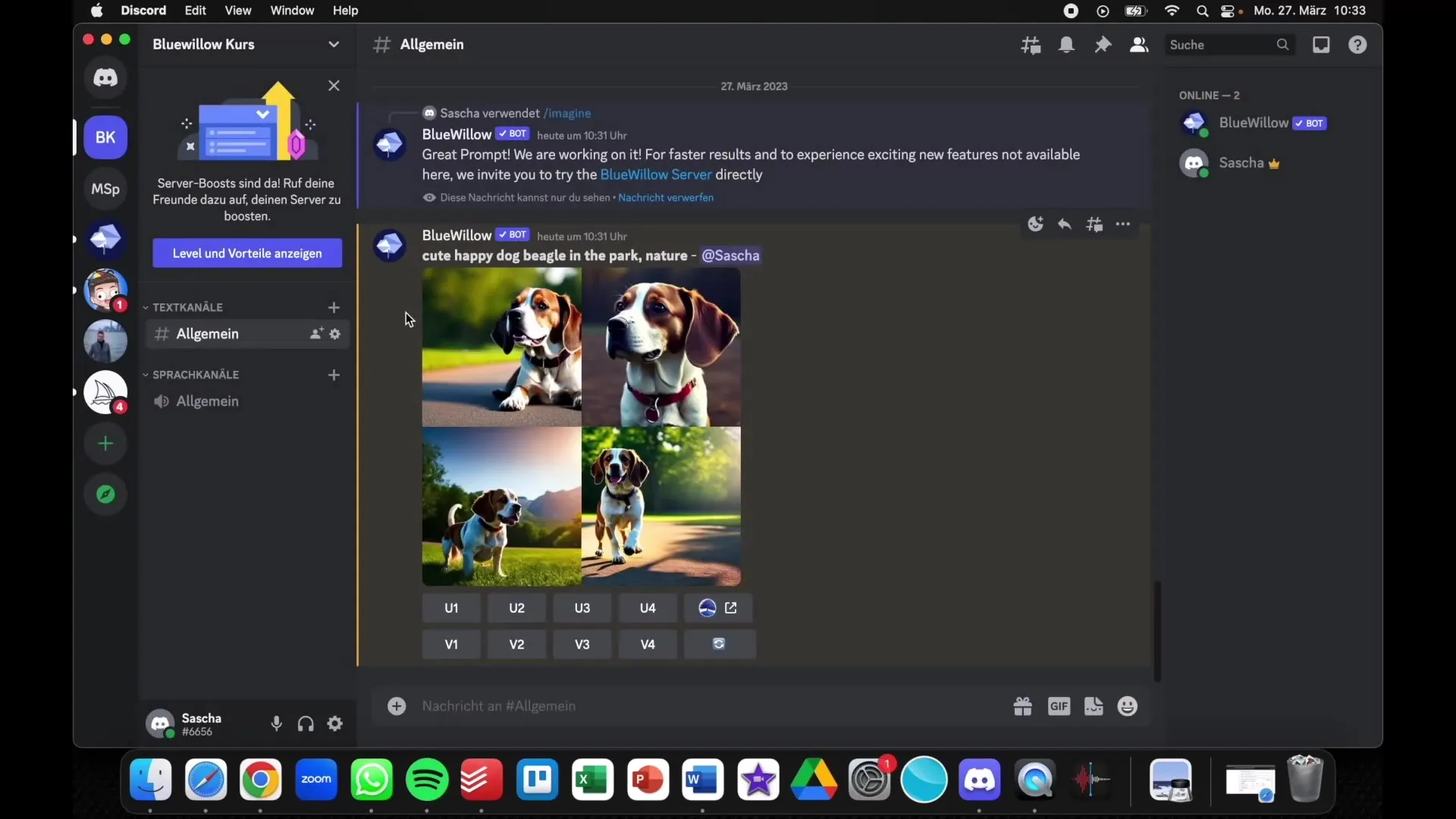
Stap 6: Bekijk Midjourney in detail
Ga nu naar Midjourney. Hier zul je snel merken dat de details en het realisme van de afbeeldingen erg indrukwekkend zijn. Midjourney hecht veel waarde aan de presentatie, zodat het vaak lijkt alsof de foto met een hoogwaardige camera is gemaakt.
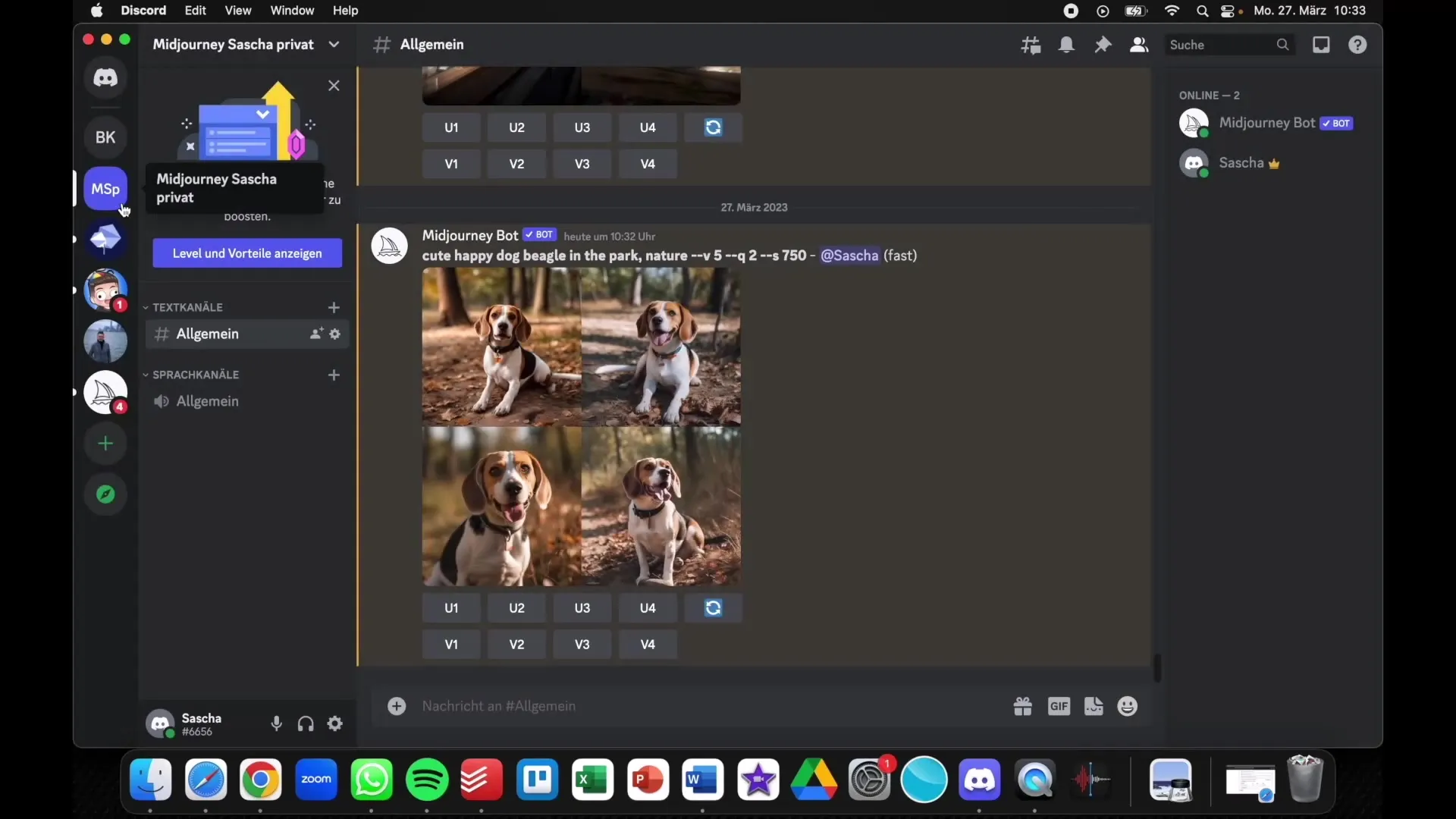
Stap 7: Verdere tests met meer gedetailleerde prompts
Nu kun je een andere prompt met meer detail proberen. Gebruik termen als "dynamische focus" en "hyperrealistische fotografie". Voer deze in alle vier de tools in en vergelijk de laatste resultaten. Dit zal laten zien welke tools beter zijn in het verwerken van complexe instructies.
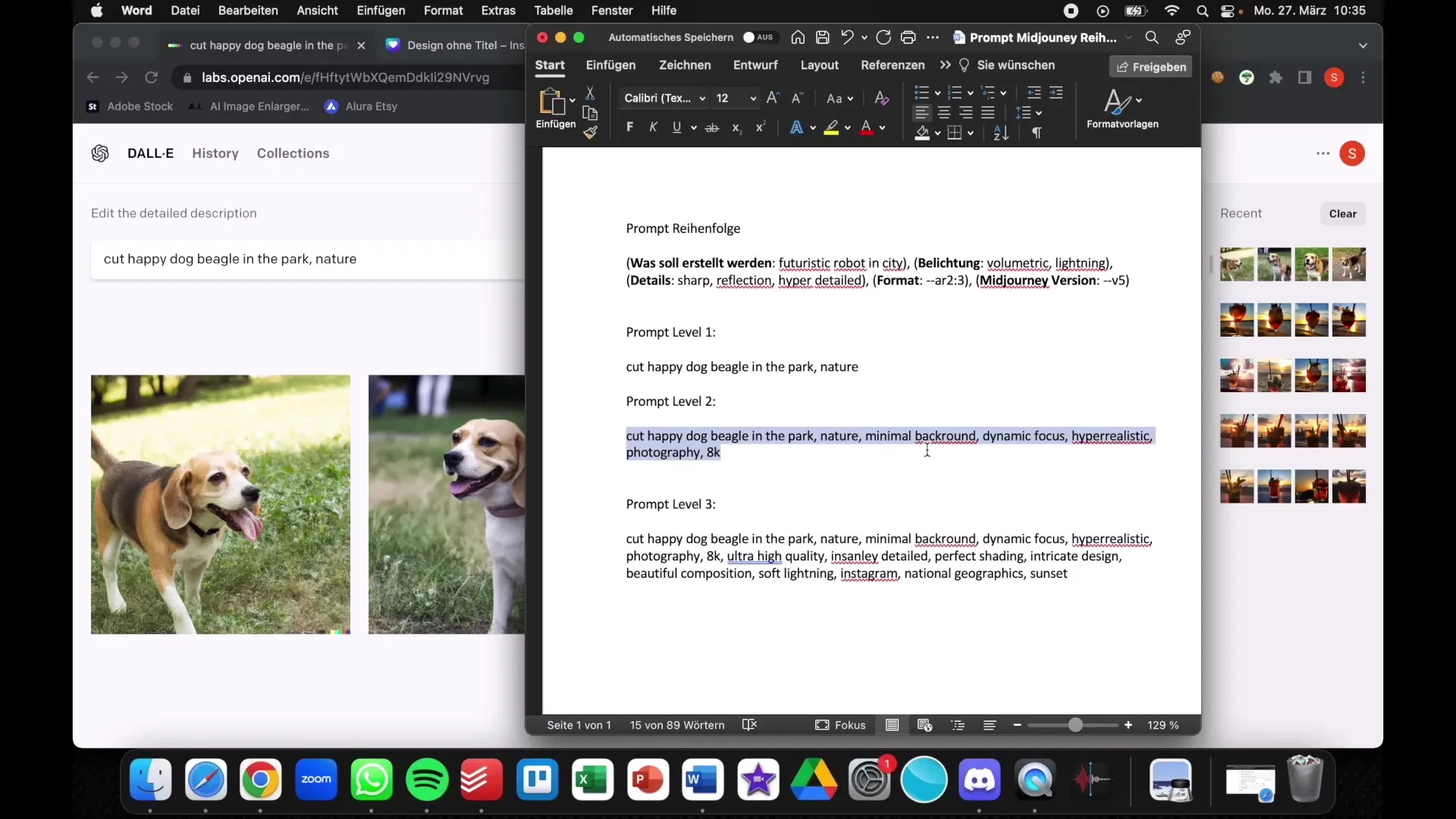
Stap 8: Vergelijk de verschillende versies
Voor een betere ervaring kun je ook verschillende versies van een afbeelding bekijken. Midjourney geeft je de optie om afbeeldingen te optimaliseren door te klikken op de versies die je mooi vindt.
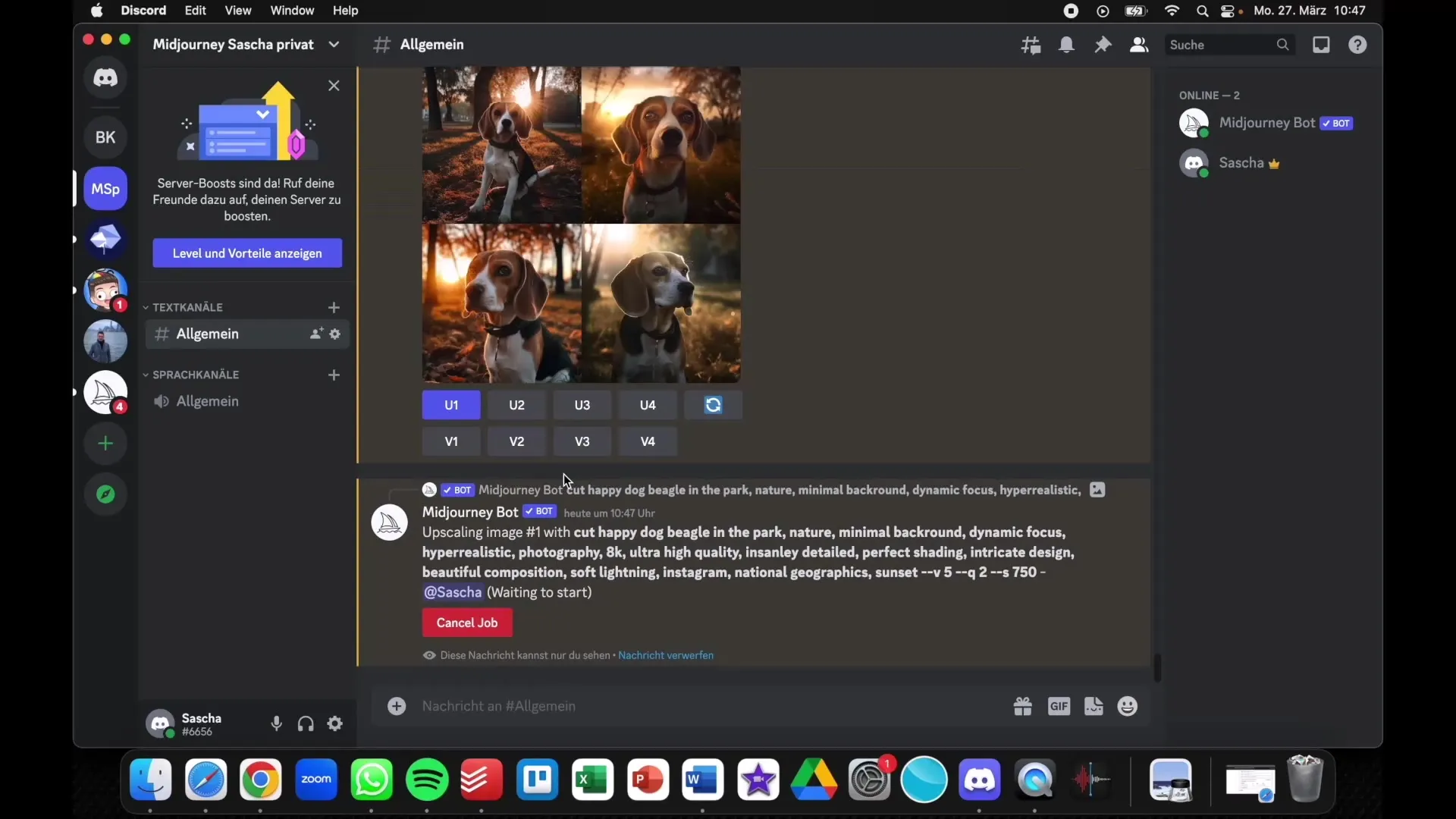
Stap 9: Conclusies en persoonlijke voorkeuren
Nadat je alle tests hebt uitgevoerd, trek je een conclusie over de beste tools voor jouw behoeften. Bedenk wat voor jou het belangrijkst is bij het maken van afbeeldingen - of het nu gaat om details, creativiteit of gebruiksgemak. Vergeet niet om ook te kijken naar de mogelijkheid om verschillende stijlen te combineren.
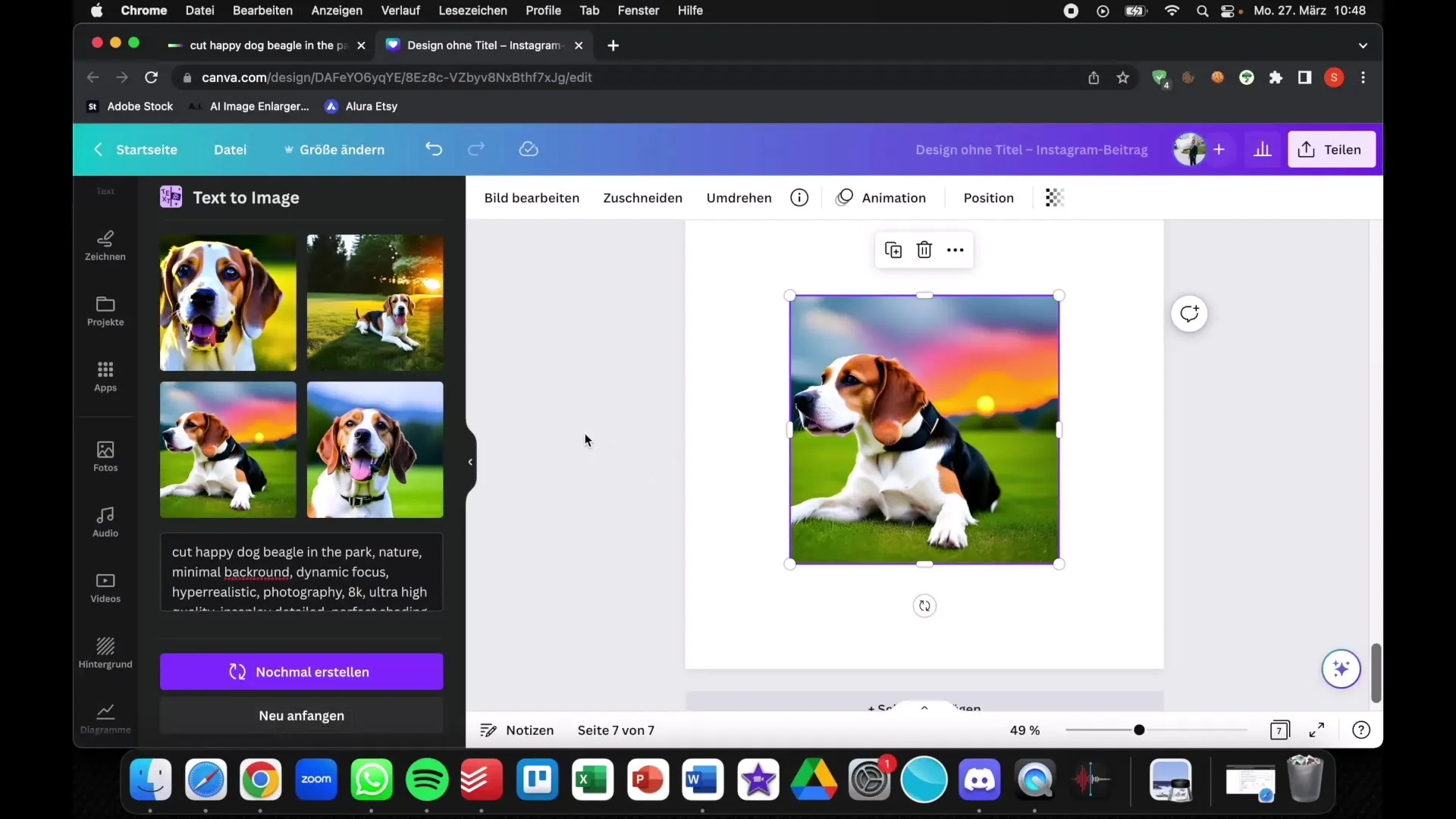
Samenvatting
In deze tutorial heb je de verschillende benaderingen en resultaten van de vier toonaangevende tekst-naar-beeld tools vergeleken. Het is cruciaal om de sterke en zwakke punten van elk gereedschap te overwegen om te bepalen welk gereedschap het beste past bij je individuele behoeften.
Veelgestelde vragen
Wat zijn de belangrijkste verschillen tussen Midjourney en DALL-E2? Midjourney heeft over het algemeen een hoger detailniveau en realistischere afbeeldingen, terwijl DALL-E2 creatiever kan zijn in de realisatie.
Kan ik de prompts in elke taal invoeren?Ja, de prompts kunnen zowel in het Engels als in het Duits worden ingevoerd.
Hoe kan ik mijn afbeeldingen optimaliseren in Midjourney? In Midjourney kun je op de gewenste afbeeldingsvarianten klikken om geoptimaliseerde versies te verkrijgen.
Zijn deze tools gratis?sommige tools bieden gratis proefversies of beperkte functies, terwijl andere een abonnement vereisen.
Kan ik mijn afbeeldingen opslaan en gebruiken?ja, je kunt de afbeeldingen meestal downloaden en gebruiken voor projecten, onderhevig aan de relevante licentievoorwaarden.

